Jak zapnout hnízdo, když opustíte práci s automatickým Pro

Nest se může vypnout, když pracujete, takže se váš dům ohřívá nebo ochladí pouze tehdy, když jste doma. Pokud se vám nepodaří odhadnout, když se správně vrátíte domů, mohli byste čekat hodiny v nepohodlném domě. Máte-li Automatický Pro, vaše auto může říct Nest, aby se začalo oteplovat, jakmile opustíte práci.
Automatický Pro je docela úžasný systém inteligentních automobilů, který používá váš OBD-II port vašeho vozu pro komunikaci s telefonem a spoustu dalších služeb, jako je Nest. Integrace Nest pro Automatické Pro vám umožňuje "předem nastavit" váš domov, jakmile vaše auto opustí určitou oblast, jako je práce.
Předkondicionování se mírně liší od normální Home / Away Assist a je jedinečné pro Automatické. Místo toho, abyste zapnuli ohřívač nebo klimatizaci hned, předkondicionování zahřívá nebo ochladí váš domov jen tak dlouho, aby bylo pohodlné, když se vrátíte domů. Takže například pokud je vaše dojíždění domov hodinu, ale bude trvat jen dvacet minut, než zahříváte váš domov, vaše Nest zapne ohřívač pouze tehdy, když jste dvacet minut od domu.
Pro připojení vašeho Automatic Pro to Nest, přejděte do aplikace Nest na webu Automaticu a klikněte na tlačítko Connect to Nest.
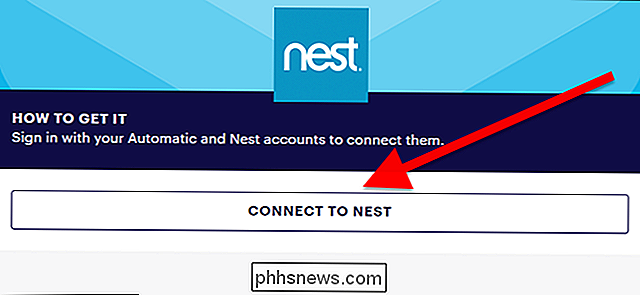
Nyní se přihlaste do účtů Automatické i Nest.
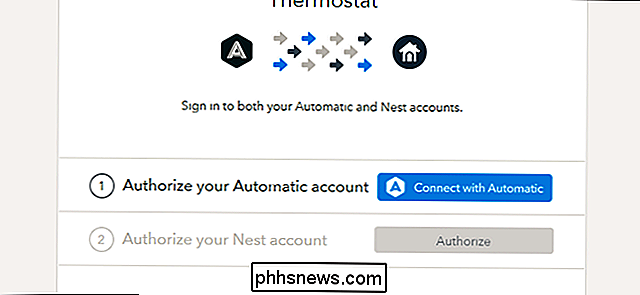
Jakmile jste přihlášeni, zobrazí se kontrola panel se seznamem vzorových pravidel, které si můžete přizpůsobit. Každá z nich je ve výchozím nastavení zakázána. Můžete buď vytvořit své vlastní pravidlo, nebo přizpůsobit stávající pravidla. Pro našeho průvodce vytvoříme nové pravidlo. Klikněte na tlačítko Vytvořit nové pravidlo v dolní části stránky.
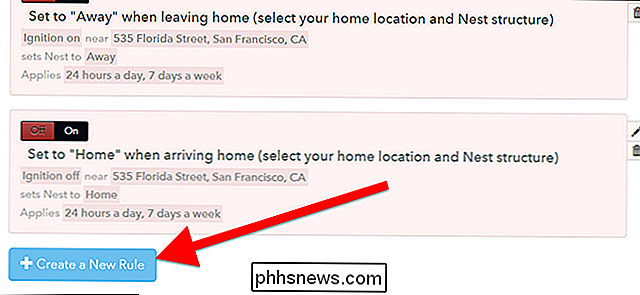
V horní části uveďte pravidlo název jako "Předpokládejme můj domov, když odjíždím."
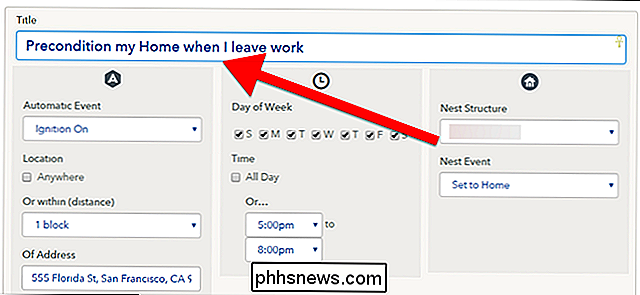
Levý panel má několik podmínek, pravidlo se aktivuje. V našem případě chceme, aby se aktivoval při každém zapnutí vašeho vozu. Toto pravidlo můžete zkrátit o den později, takže se nebude aktivovat, když odjíždíte například na oběd.
Za prvé, v sekci Automatické události zvolte Zapalování zapnuté. Dále zadejte adresu do pole Adresa. Můžete zkrátit nebo rozšířit geofence kolem pracovní adresy pomocí rozbalovacího rámečku "Nebo v rámci". Například pokud je vaše pracovní adresa v jedné budově, můžete nastavit vzdálenost do několika bloků. Je-li vaše pracovní adresa kampusem, můžete jej nastavit, aby se aktivoval, pokud se vaše auto zapne do jedné míle od pracovní adresy.
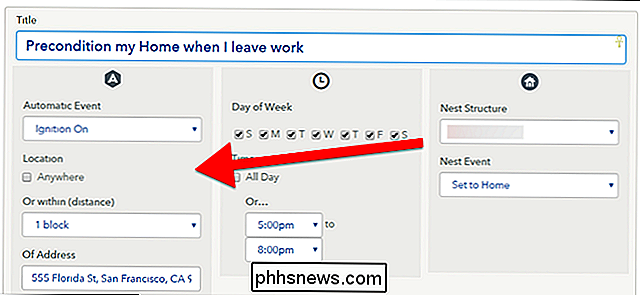
V prostředním panelu můžete zvolit dny a časy, kdy se má toto pravidlo aktivovat. Zaškrtněte políčko pro každý den v týdnu, ve kterém pracujete. Můžete také nastavit časový rámec, který bude automaticky sledovat. Například, pokud řídíte své auto k obědu každý den, můžete nastavit toto pravidlo pouze aktivovat mezi 16:00 a 20:00, když obvykle vyrazíte domů, spíše než celý den.
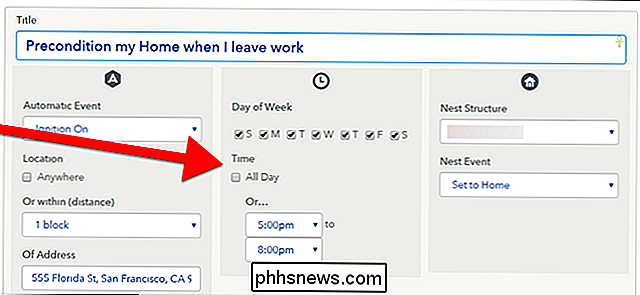
můžete nastavit, jaké akce chcete, aby vaše hnízdo přijalo, kdykoli je pravidlo aktivováno. Ve skupinovém rámečku Nest Structure zvolte, který termostat chcete zapnout nebo vypnout.
Rozbalit událost Nest je místo, kde se skutečná kouzla děje. Možnosti "Nastavit na domov" a "Nastavit mimo" fungují stejně jako v aplikaci Nest. "Předpoklad pro ETA", nicméně, pracuje trochu jinak. Vypočítá, jak daleko je vaše pracovní adresa z domova a zapněte svůj ohřívač nebo klimatizaci včas, abyste se dostali domů. Vyberte si to z rozbalovací nabídky. Zobrazí se nová pole Adresa domény. Zadejte svou domovskou adresu zde.
Jakmile zadáte všechny tyto informace, přejděte dolů a klikněte na Uložit.
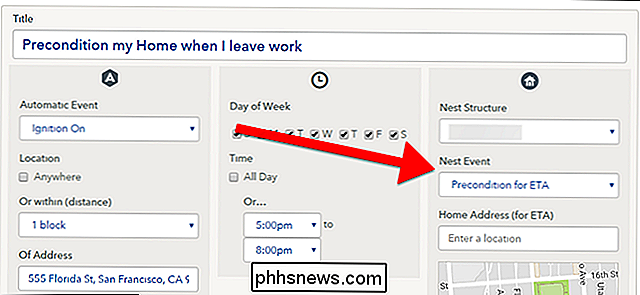
Aplikace Automatic Nest poskytuje mnohem jemnější kontrolu nad zapnutím a vypnutím termostatu Nest základní aplikace Nest. Nastavte ji jednou a vždy budete mít vždycky pohodlný domov, který na vás čeká, když se vrátíte domů z práce.

Jak zjistit, jakou verzi systému Android máte
Telefony a tablety Android nejsou v současné době aktuální s aktuální verzí Androidu. Často je užitečné vědět, která verze systému Android běží na konkrétním telefonu nebo tabletu, abyste mohli s něčím získat nápovědu nebo zjistit, zda je nějaká funkce k dispozici. Verze samotného systému Android není pouze informace, které byste chtěli najít.

Jak vytvořit panel úloh systému Windows 10 zcela transparentní
Panel nástrojů systému Windows 10 je ve výchozím nastavení mírně průhledný a barevný na vybranou barvu. Pokud víte, kde hledat, a dokonce můžete zvýšit jeho průhlednost s hackem registru. Nelze však udělat panely na hlavním panelu zcela průhledné, takže se vám objeví pouze vaše ikony. Není-li nainstalována aplikace TranslucentTB - volná, lehká a otevřená zdrojová aplikace, která vám umožní rychle nastavit hlavní panel být zcela transparentní.



